资讯
首页> 应用> krita绘画软件汉化版

类型:小说漫画 更新:2025-09-19 17:45:40
【krita绘画软件汉化版】这是一款手机绘画类型的软件,这款软件由“Stichting Krita Foundation”工作室出品,并且内容已经都经过中文本地化,让用户能够更轻松的使用,它不仅可以在Android平板电脑上使用,还可以让你随时随地画画,不再局限于在电脑前工作。凭借其丰富的绘画工具、高度可定制的工作界面和强大的色彩管理功能,无需注册或登录即可使用,用户还可以将你最喜欢的画笔保存为预设,以便下次使用。
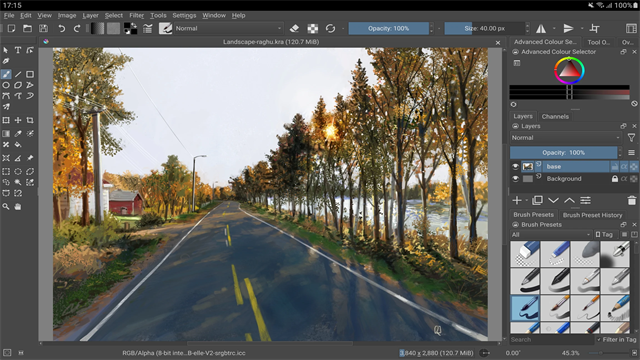
1.操作过程非常直观,支持自定义界面和快捷键,大大提高了工作效率。
2.它几乎涵盖了数字绘画所需的所有功能,从基本的画笔工具到高级动画制作。
3.加载其他画笔包,观察和调整画笔参数,并学会自己创建画笔预设。
4.支持多种操作系统,用户可以在不同的设备上使用该软件,非常方便。
第一次启动Krita时,窗口的中央不会立即显示画布视图。大家需要打开画布视图,你必须新建或者打开一个图像。你可以在欢迎屏幕点击 新建图像 ,也可以前往主菜单的 文件 ‣ 新建 ,Krita将打开一个新建图像对话框。要打开已有文件,你可以在欢迎屏幕点击 打开图像 ,也可以前往主菜单的 文件 ‣ 打开 ,还可以将图像文件从系统的文件管理器直接拖Krita的窗口。
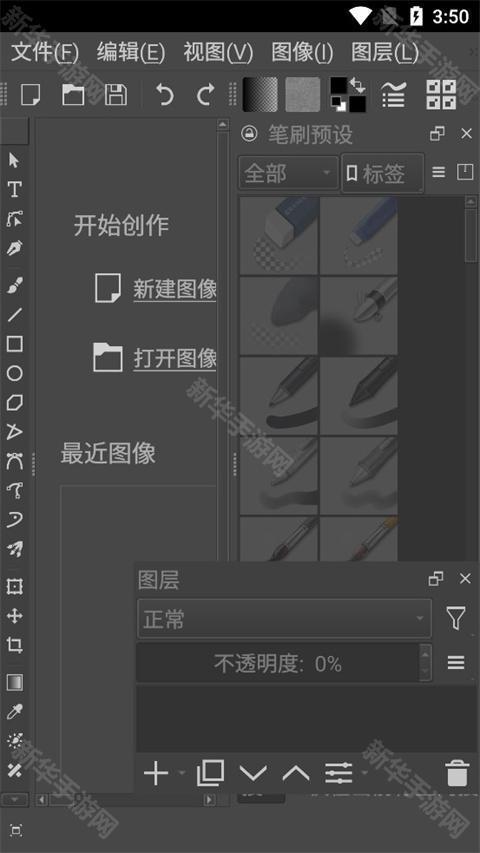
新建图像
新图像的创建方式如下:
在Krita窗口顶部的主菜单点击 文件。
Krita将显示一个新建图像对话框:
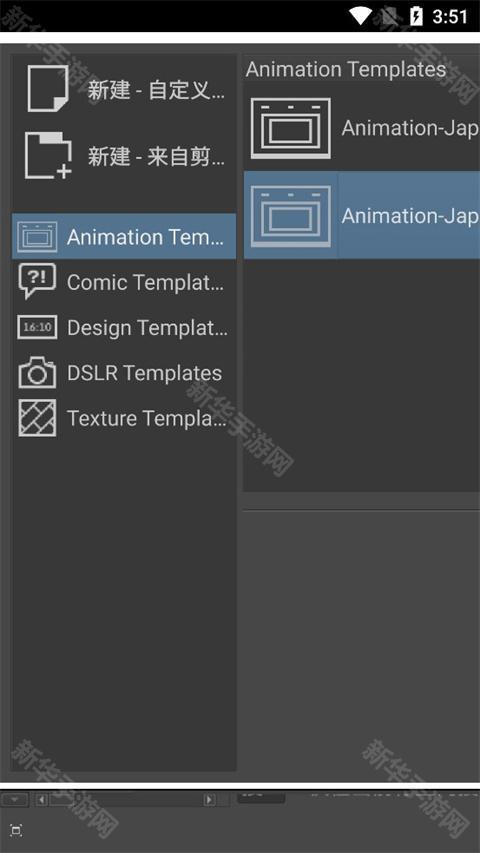
点击左栏的 新建自定义图像 ,在尺寸选项卡的 预设 下拉菜单选择 A4 (300ppi) 或者其他所需尺寸。如需了解本对话框的更多功能,例如从剪贴板新建图像等,请见创建新图像页面。
请确保色彩空间区域的选项设置如下:模型为 RGB,通道为8位整数/通道。如果你想了解这些选项的作用,请在色彩原理页面学习色彩管理的更多知识。
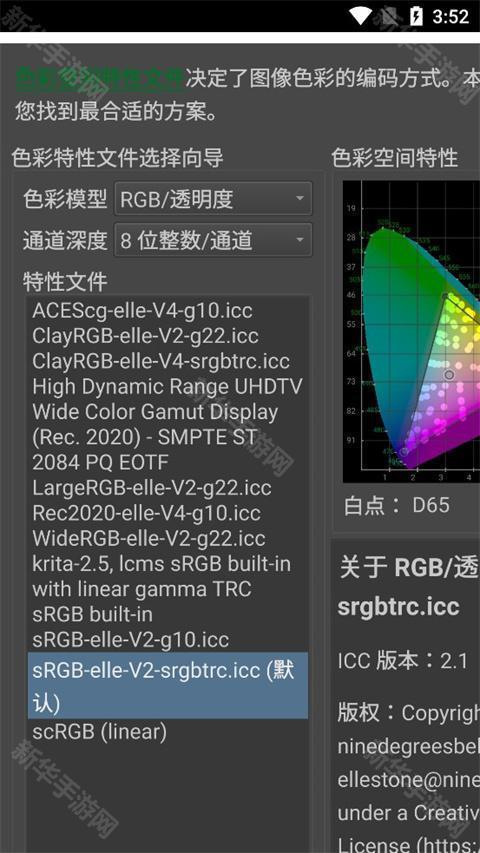
如何使用笔刷
创建了新图像后,Krita窗口就会显示它的画布,你可以立即使用鼠标或者数位板的压感笔在它上面进行绘画。Krita在启动后会默认选中手绘笔刷工具。
如果你想试用不同的笔刷,请在画布右侧的笔刷预设的面板中选择。该面板列出了代表各种笔刷的方块,点击即可切换。
如果你想调整笔刷的选项,请点击工具栏中的笔刷编辑器按钮,打开笔刷编辑器对话框。
在笔刷预设面板中,点击任意一个笔刷图标就等于选中了该笔刷,它会被用于在画布上作画。
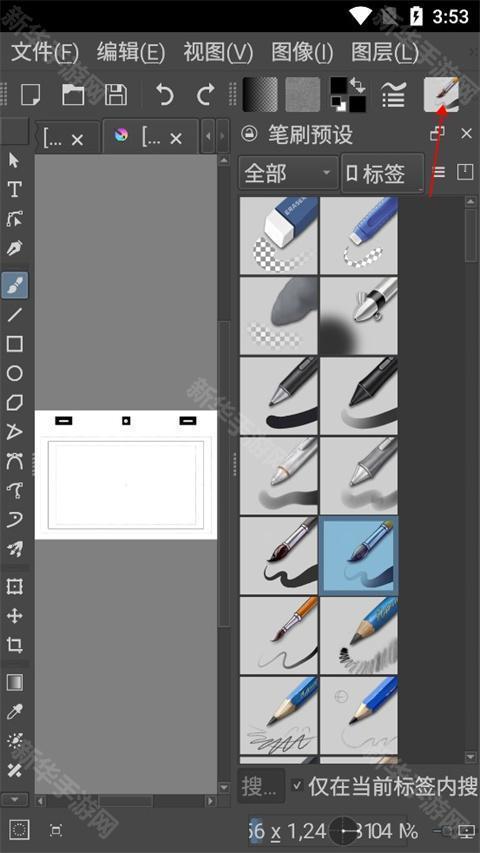
擦除
在笔刷预设里面有各种橡皮擦,除手绘笔刷外,直线工具、矩形工具、甚至渐变工具等大多数工具都可以切换到擦除模式用于擦除内容。
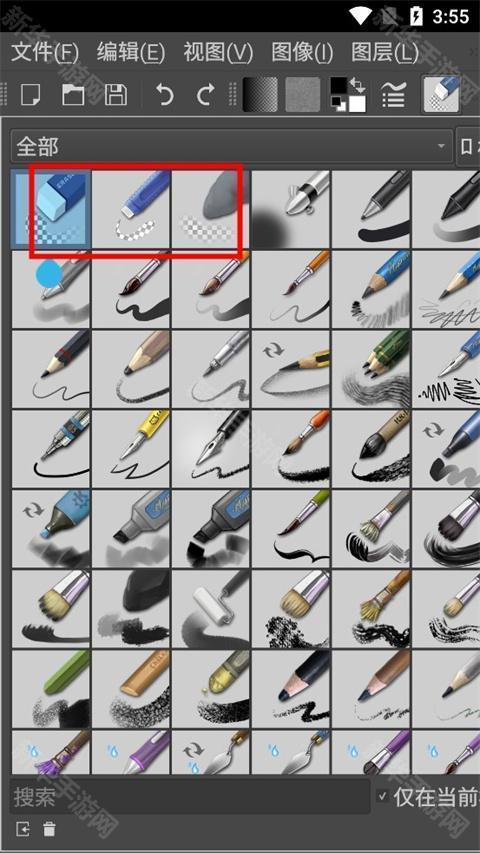
保存文件
把作品画出来之后,接下来就是保存了。要保存图像,可点击主菜单的 文件 然后点击 保存 ,也可以点击工具栏左侧的“软盘”图标。在弹出的对话框中选择保存图像的文件夹,然后在文件格式下拉菜单中选择所需格式。其中 .kra是Krita的默认格式,它能够保存图像的图层等全部信息,你应该将工作图像保存为此格式。但 KRA 文件不能在互联网上直接发表,你可以在 文件 菜单将它 导出 为JPEG、PNG等通用图像格式。最后点击 保存 按钮即可。某些旧版的Krita可能还要手动输入扩展名。
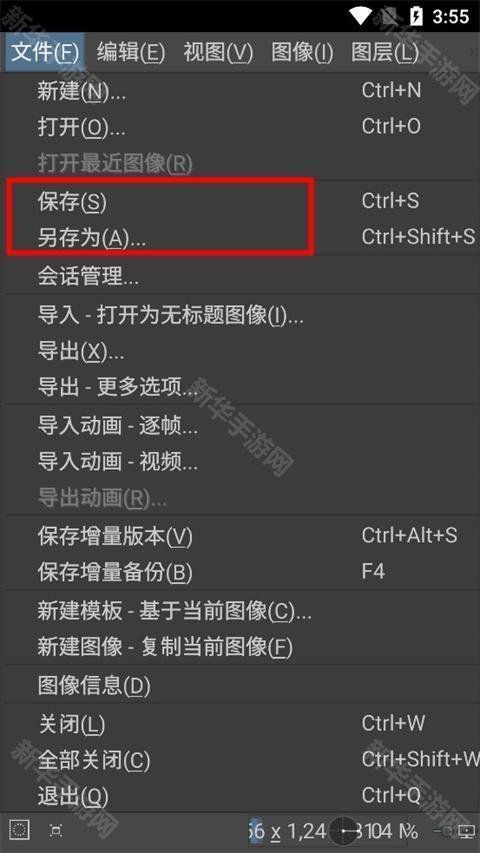
1.官方网站和社区提供了大量教程和指南,帮助新用户快速入门。
2.即使在移动设备上,它也能保持平稳的运行速度,满足复杂创作的需求。
3.该软件提供适合各种艺术创作需求的专业级绘画工具。
Q:Krita支持压感笔吗?
A:支持,需连接兼容的数位板/压感笔,软件会自动识别压感信号,实现笔触粗细、透明度变化。
Q:Krita如何调整笔刷参数?
A:选择笔刷后,点击顶部“笔刷选项”,在弹出窗口中调整笔尖形状、混合模式、透明度等参数;可保存为预设,方便下次使用。
Q:Krita如何导入照片作为底稿?
A:点击“文件→打开”,选择照片,建立新图层,在新图层上使用“橡皮擦”或“低透明度笔刷”描摹照片,生成底稿。
v5.2.10版本
栅格图层不透明度的更改现在能正确清除动画缓存。
修复动画变形蒙版数值缩放不正确的问题。
允许将绘图纸外观重置为默认值。
修复剪贴板处理中的崩溃问题。
更改画布大小:切换“保持宽高比”按钮状态时重置画布大小。
TIFF:由于我们在保存时没有截断文件,所以再次保存时,TIFF 文件会再次追加整个图像。
修复自动保存超大文件时的崩溃问题。
在画布变形期间,让更新标尺的响应更灵敏
让画布视图平移操作更灵敏
改善状态栏的性能
修复变形工具以显示重新排序图层的预览。
OpenRaster:默认将组图层设置为非穿透模式以遵循文件格式规范。
色板:加载 Adobe Color Book 调色板时使用标题字段作为色板名称
修复在启用画布镜像视图的情况下创建新笔刷预设时的笔刷预览。
修复色板文件的色块组处理